
Um eine optimale Leistung mit Ihrem HP-Drucker oder dem Multifunktionsgerät gewährleisten zu können, benötigen Sie die für Ihr Gerät und Betriebssystem (z.B. Windows oder MacOS) passende Software. Solche Drucker-Treiber finden Sie als Download meist über die Herstellerseite im Internet.
HP bietet Ihnen dafür unter https://support.hp.com/de-de/drivers die Möglichkeit, verschiedene Treiber kostenlos herunterzuladen. Wozu benötigen Sie aber die passende Software und wie genau gehen Sie beim Herunterladen vor? Die Antwort auf diese Fragen möchten wir Ihnen in diesem Artikel aufzeigen.
Inhaltsverzeichnis
Hewlett-Packard-Treiber
Die meisten bekannten und großen Hersteller von Drucksystemen und Bürogeräten bieten auf ihrer Webseite die unterschiedlichste Software für die eigenen Produkte an; so auch Hewlett-Packard. Dabei ist es wichtig, dass Sie in regelmäßigen Abständen prüfen, ob eine neue Version der Software angeboten wird, damit Ihr Drucker und Betriebssystem weiterhin einwandfrei kooperieren und funktionieren. Denn der technische Fortschritt macht auch nicht vor Ihrem Laser- oder Tintenstrahldrucker Halt.
1. HP-Treiber/Software
HP bietet für alle seine Bürolösungen die passende Software an, sei es für Desktop-PCS, Laptops oder eben Drucker. Zunächst sollten Sie sich also im Klaren darüber sein, wofür genau Sie einen Treiber benötigen.
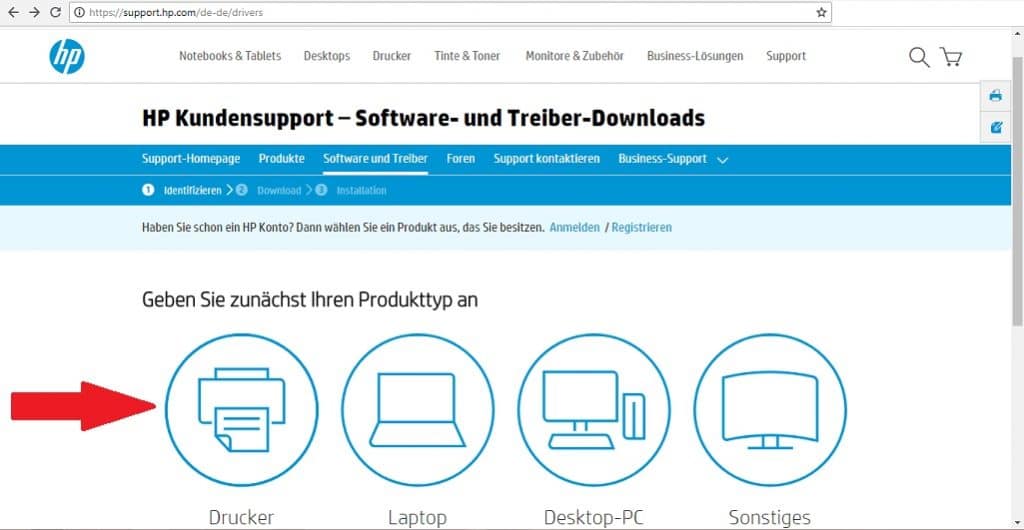
2. HP-Treiber: Drucker finden
Um den passenden Treiber für Ihren Drucker zu finden, müssen Sie Ihr Gerät zunächst auf der Support-Seite ausfindig machen. Dazu können Sie einerseits die Suchleiste nutzen und die exakte Modellbezeichnung Ihres Druckers eingeben oder Ihr Gerät aus den vorgeschlagenen Beispielen auswählen.
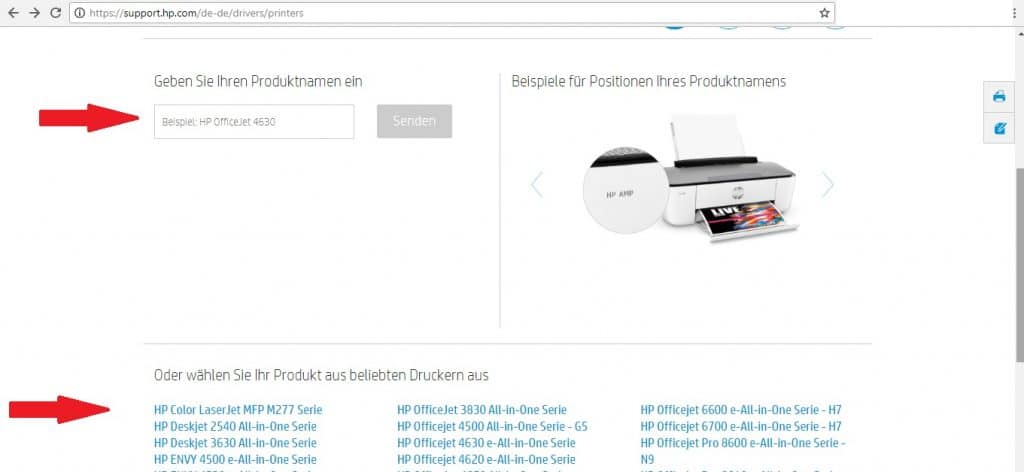
3. Das richtige Betriebssystem als entscheidender Faktor
Aber allein den richtigen Drucker gefunden zu haben reicht noch nicht ganz, um den passenden Treiber herauszufiltern. Als nächstes müssen Sie das Betriebssystem auswählen, welches Sie auf Ihrem Rechner, PC oder sonstigem Gerät, mit welchem der Drucker verbunden werden soll oder ist, nutzen. Denn laden Sie einen Treiber für ein anderes Betriebssystem herunter, ist es meist nicht mit dem Ihren kompatibel und in den meisten Fällen können Sie den Drucker dann nicht über den Computer oder ein anderes System bedienen. Damit dies nicht passiert und Sie alle Funktionen Ihres Druckers in vollem Umfang nutzen können, sollten Sie in jedem Fall das richtige Betriebssystem und die dazugehörige Systemarchitektur wählen, beispielsweise Windows 8.1, 64Bit.
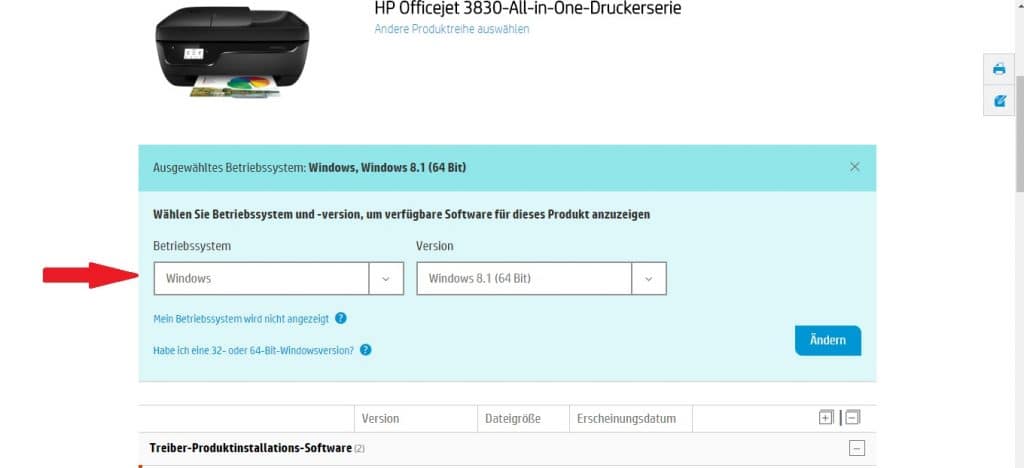
4. HP-Treiber herunterladen
Wie weiter oben angemerkt, ist der passende Druckertreiber wichtig und notwendig, wenn Sie Ihren Drucker, Scanner, Kopierer oder Ihr Multifunktionsgerät in vollem Umfang problemlos verwenden möchten. Haben Sie also Ihr Modell sowie Ihr Betriebssystem ausgewählt, werden Ihnen auf der Seite alle möglichen Treiber zum Download angezeigt.
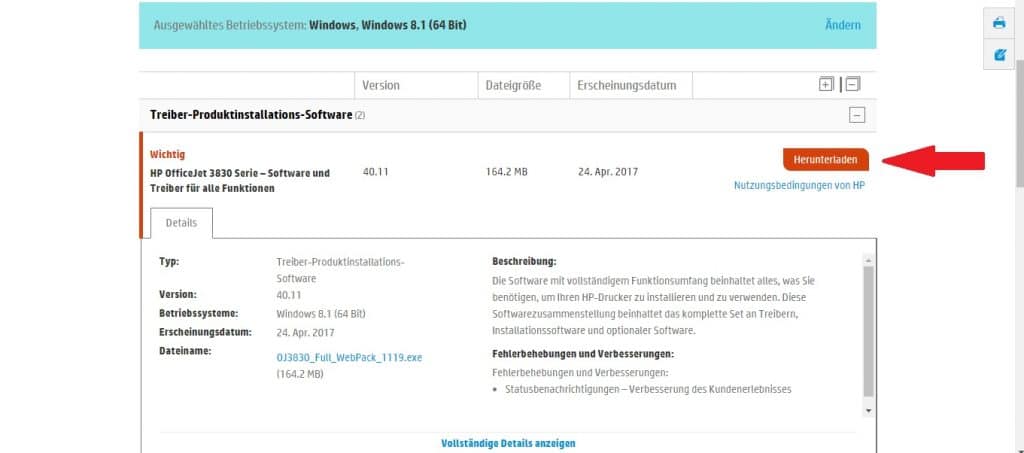
Um den Druckertreiber zu installieren, folgen Sie im Nachgang nur noch den Anweisungen auf dem Bildschirm.
Neben der Software für die erste Installation bietet Ihnen Hewlett-Packard noch weitere Driver zum Download an. Dazu zählen unter anderem Programme, die für die Verwendung Ihres Druckers im Netzwerk benötigt werden, wie beispielsweise ePrint.
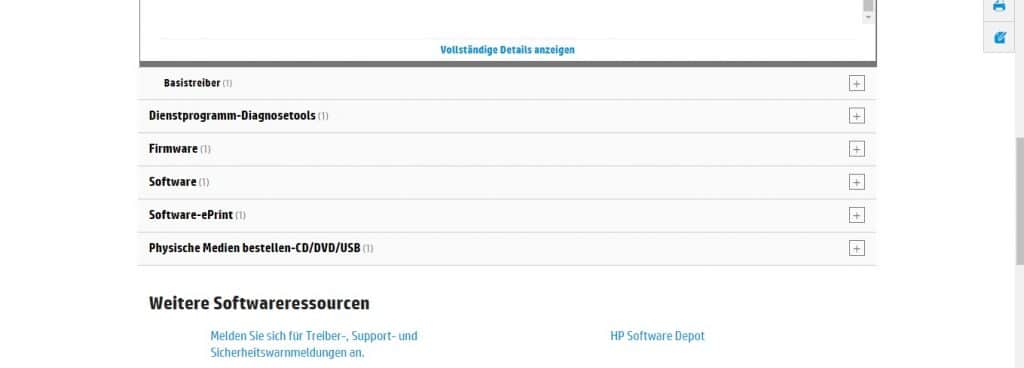
Der HP-Treiber lässt sich nicht installieren? In diesem Fall kontaktieren Sie am besten den Hersteller-Support.
HP-Treiber aktualisieren
Ein HP-Treiber-Download ist jedoch nicht nur bei der ersten Installation eines neuen Druckers notwendig, sondern kann sich auch bei älteren Druckern positiv auf die Funktionsweise auswirken. Denn häufig rühren Probleme wie „Drucker wird nicht mehr erkannt“ von einem veralteten Druckertreiber. Aus diesem Grund sollten Sie Ihre Bürogeräte stets auf dem aktuellsten Stand der Technik halten und sich über eventuelle Updates informieren. Dabei ist es ratsam, stets die Herstellerseite im Internet aufzusuchen. Diese bietet Ihnen meist die originalen Treiber zum kostenlosen Download an, ohne dass Sie dabei befürchten müssen, unerwünschte weitere Programme oder Werbung automatisch mit herunterzuladen.
HP-Druckertreiber: Apple
In aller Regel profitieren Apple-Anwender davon, dass das System regelmäßig selbst nach den diversen Updates für die installierte Software sucht und diese dann auch selbstständig herunterlädt und installiert. Dennoch ist es ratsam, dass Sie sich hin und wieder einen Überblick verschaffen und prüfen, ob auch Ihr Mac-PC sowie alle weiteren verbundenen iOS-Geräte die aktuellste Software verwenden. Manuell können Sie den Druckertreiber auch über die oben genannte Support-Seite des Herstellers aktualisieren.
HP-Treiber: Windows
Auch das Betriebssystem Windows bietet seinen Nutzern den Vorteil, dass es automatisch nach den neueste Treibern und der aktuellsten Software sucht und diese auch eigenständig installiert; so in aller Regel auch nach einem HP-Treiber-Update. Haben Sie diese Option deaktiviert oder funktioniert diese nicht ordnungsgemäß, können Sie auch manuell über die mitgelieferte CD oder die Hersteller-Webseite den benötigten HP-Treiber unter Windows 7 installieren. Den HP-Treiber unter Windows 10 installieren und aktualisieren Sie übrigens auf dieselbe Weise.
Einen HP-Treiber unter Windows 8 zu installieren, gestaltet sich ähnlich simpel, auch wenn ein paar mehr Handgriffe und Klicks notwendig sind.
- Gehen Sie zunächst in die Systemsteuerung unter Geräte und Drucker.
- Mit der rechten Maustaste klicken Sie nun auf das Druckersymbol für Ihren Drucker.
- Im Kontextmenü wählen Sie daraufhin „Treibersoftware aktualisieren“ an.
- Es öffnet sich ein weiteres Fenster, in welchem Sie die Funktion „automatisch nach aktueller Treibersoftware suchen“ einstellen, sodass fortan immer automatisch der aktuellste Treiber heruntergeladen und installiert wird.
HP-Treiber deinstallieren
So wie Sie eine Software installieren können, um ein entsprechendes Gerät in vollem Umfang in Anspruch zu nehmen, können Sie natürlich die heruntergeladenen Treiber wieder deinstallieren, wenn Sie diese nicht mehr benötigen. Folglich ist es sinnvoll, wenn Sie den Treiber zusammen mit einem nicht mehr benötigten Drucker deinstallieren, um Arbeitsspeicher freizugeben.
HP-Treiber deinstallieren: Mac
Wenn Sie einen Mac-PC besitzen, gehen Sie bei der Deinstallation eines Druckertreibers folgendermaßen vor:
- Gehen Sie zunächst in die Systemeinstellungen.
- Hier finden Sie den Menüpunkt Drucken & Faxen/Scannen, welchen Sie anwählen.
- Im sich öffnenden Fenster sehen Sie Ihren Drucker, welchen Sie mit dem Minuszeichen entfernen können.
- Legen Sie nun auch den gesamten HP-Ordner im Papierkorb ab.
- Auch alle weiteren HP-Dateien sollten in den Papierkorb verschoben werden.
- Abschließend leeren Sie den Papierkorb und führen einen Neustart Ihres Mac-PCs aus.
HP-Treiber deinstallieren: Windows 10
Auch Windows-User profitieren von freiem Platz auf dem Arbeitsspeicher ihres Rechners, weshalb eine Deinstallation der kompletten Drucker-Software sinnvoll ist, wenn Sie beispielsweise Ihren ausgedienten Drucker entsorgen und die alten Treiber nicht mehr benötigen.
Dabei ist es vorteilhaft, dass Sie unter Windows 10 genauso vorgehen wie unter Windows 7.
- Gehen Sie über den Start-Button unter Programme, wo Sie einen Ordner mit dem Namen „HP“ vorfinden, den Sie anklicken.
- Im erscheinenden Kontextmenü können Sie die Option „Uninstall“ oder „Deinstallieren“ anwählen.
- Im Anschluss folgen Sie einfach den Anweisungen auf dem Bildschirm und bestätigen die Vorgänge gegebenenfalls mit „Ja“ oder „OK“.
- Zum Schluss trennen Sie den Drucker vom PC, damit er sich nicht automatisch wieder installieren kann und starten Ihren Computer neu, damit die Deinstallation vollständig abgeschlossen werden kann.


Hallo,
nach up date auf Ubuntu 1804 funktioniert mein Drucker HP Officejet Pro 8100 nicht mehr. haben Sie einen Rat?
wo kann ich ein Druckertreiber für Photosmart 8100 für window 10 finden?
Wann ist Eure Internetseite https://support.hp.com/de-de/drivers/selfservice/hp-officejet-3830-all-in-one-printer-series/7172321/model/9729277 repariert, dass ich mir die Drucker Software herunterladen kann? Sonnst muss ich es auf einer anderen Seite versuchen.
Die HP Treiber Seite hat immer Probleme. War über 30 Jahre im IT Bereich selbstständig. Ich weiß, warum ich niemals HP verkauft habe. Nur Ärger, sonst nichts. Weiterhin sehr teuer im Unterhalt. Da gibt es deutlich bessere Geräte.